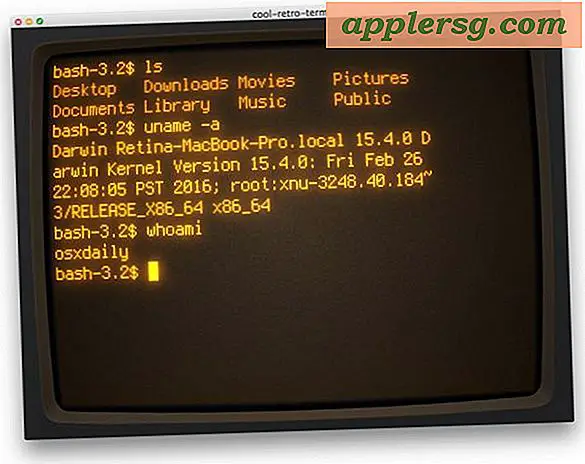So sortieren Sie ls Befehl nach Datum

Der 'ls'-Befehl listet alle Dateien und Ordner in einem Verzeichnis in der Befehlszeile auf, aber standardmäßig gibt ls eine Liste in alphabetischer Reihenfolge zurück. Mit einem einfachen Befehlsflag können Sie stattdessen nach Datum sortieren lassen und die zuletzt geänderten Elemente oben in den Ergebnissen des Befehls ls anzeigen. Dieser Trick gilt für die ls-Befehlsausgabe unter Mac OS / Mac OS X, Linux, BSD sowie Bash in Windows.
Das -t-Flag sortiert die ls-Befehlsausgabe nach Datum und Uhrzeit der letzten Änderung, aber für die besten Ergebnisse möchten Sie es wahrscheinlich mit dem Flag -l long listing und vielleicht auch ein paar anderen anwenden. Lassen Sie uns ein paar hilfreiche Möglichkeiten zum Sortieren von ls nach Datum sortieren.
Sortiere 'ls' Ausgabe nach Datum
Das Flag -t sortiert die Ausgabe des Befehls ls nach Datum und Uhrzeit der letzten Änderung:
- Öffnen Sie das Terminal, falls noch nicht geschehen (/ Applications / Utilities / in Mac OS), und navigieren Sie zu dem Verzeichnis, das Sie nach Datum mit ls sortieren möchten
- Geben Sie die folgende Befehlssyntax aus:
- Drücken Sie die Eingabetaste, um den Inhalt des Verzeichnisses mit ls nach Datum anzuzeigen
ls -lt

Die zuletzt geänderten Elemente werden am oberen Rand der Befehlsausgabe angezeigt, anstatt die zurückgegebene Liste in alphabetischer Reihenfolge anzuzeigen.
Zeige ls Sortieren nach Datum, lesbar, alle Dateien
Meine persönliche Präferenz für die Sortierung von ls Ausgabe nach Datum geändert ist zu verwenden, -l, aber auch -h für Menschen lesbaren Größen und -a für die Anzeige aller dot prefixed Dateien sowie. Dies macht es auch ein leicht zu merken Flagge von -halt, wie folgt verwendet:
ls -halt

Umkehrung ls Sortieren nach Datum Ausgabe
Wenn Sie die Reihenfolge umkehren möchten, sodass sich die zuletzt geänderten Elemente am unteren Rand der Ausgabe des Befehls ls befinden, können Sie auch das Zeichen -r hinzufügen:
ls -haltr
Die Ausgabe wird identisch sein, außer dass sie in umgekehrter Reihenfolge angezeigt wurde, wobei das älteste Änderungsdatum oben und das zuletzt geänderte Datum und die letzte Uhrzeit unten stehen.
Dieser Trick gilt natürlich für die Befehlszeile und das Terminal, aber die Sortierung nach Datum und Änderungen des Datums oder des letzten geöffneten Datums kann auch für Finder unglaublich nützlich sein. Zum Beispiel ist das Sortieren des Mac Finders "Alle meine Dateien" nach dem letzten geöffneten Datum ein guter Tipp, der in ähnlicher Weise auf jeden anderen Ordner angewendet werden kann, der im Finder auf dem Mac angezeigt wird, um den letzten Zugriff auf eine Datei anzuzeigen.
Haben Sie weitere hilfreiche Tipps oder Tricks zum Sortieren von Verzeichnissen nach Datum? Lassen Sie es uns in den Kommentaren unten wissen.





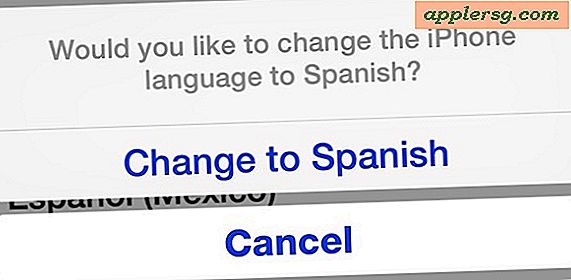



![iOS 7.1 Update veröffentlicht [IPSW Download Links]](http://applersg.com/img/ipad/735/ios-7-1-update-released.jpg)